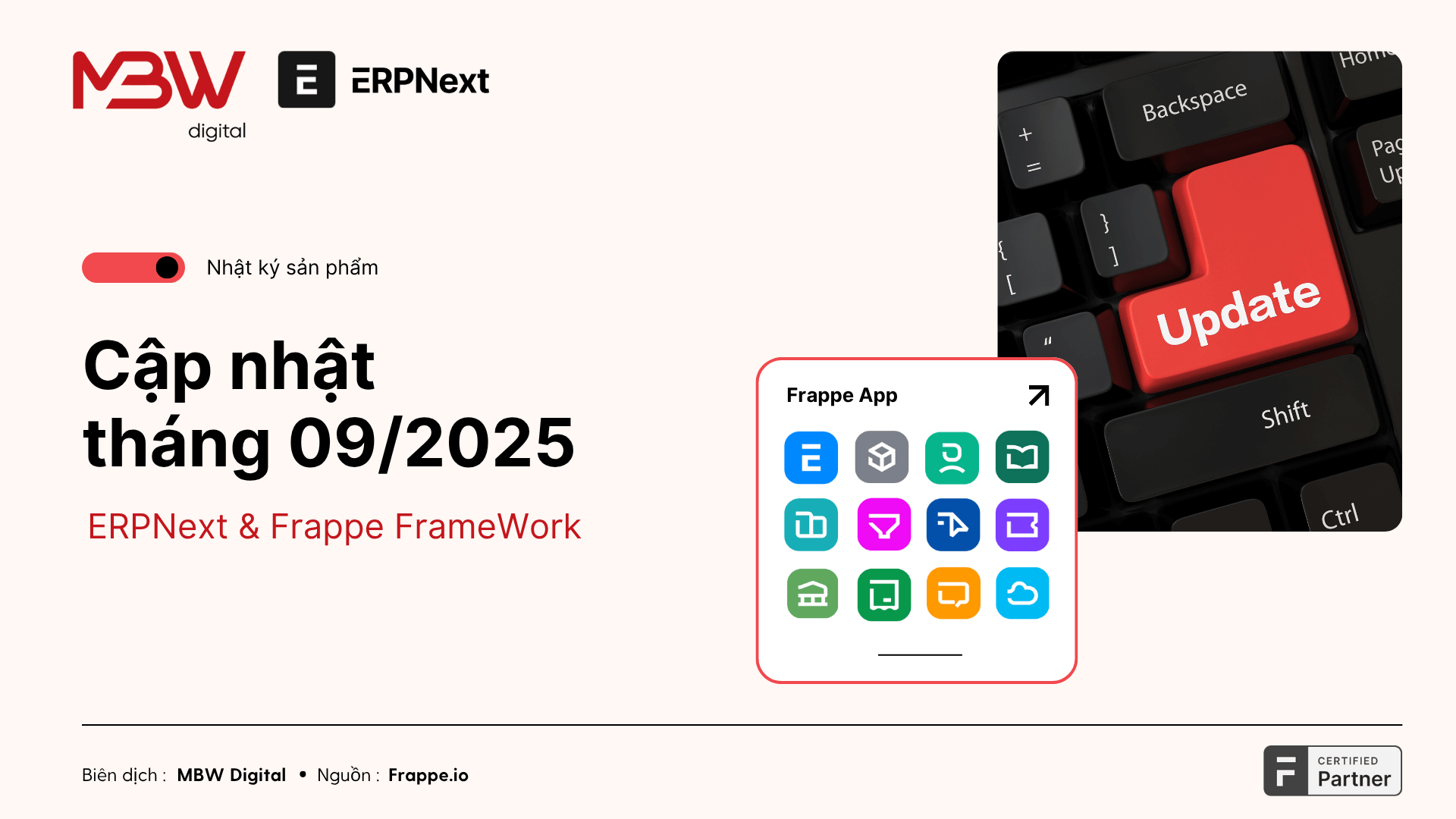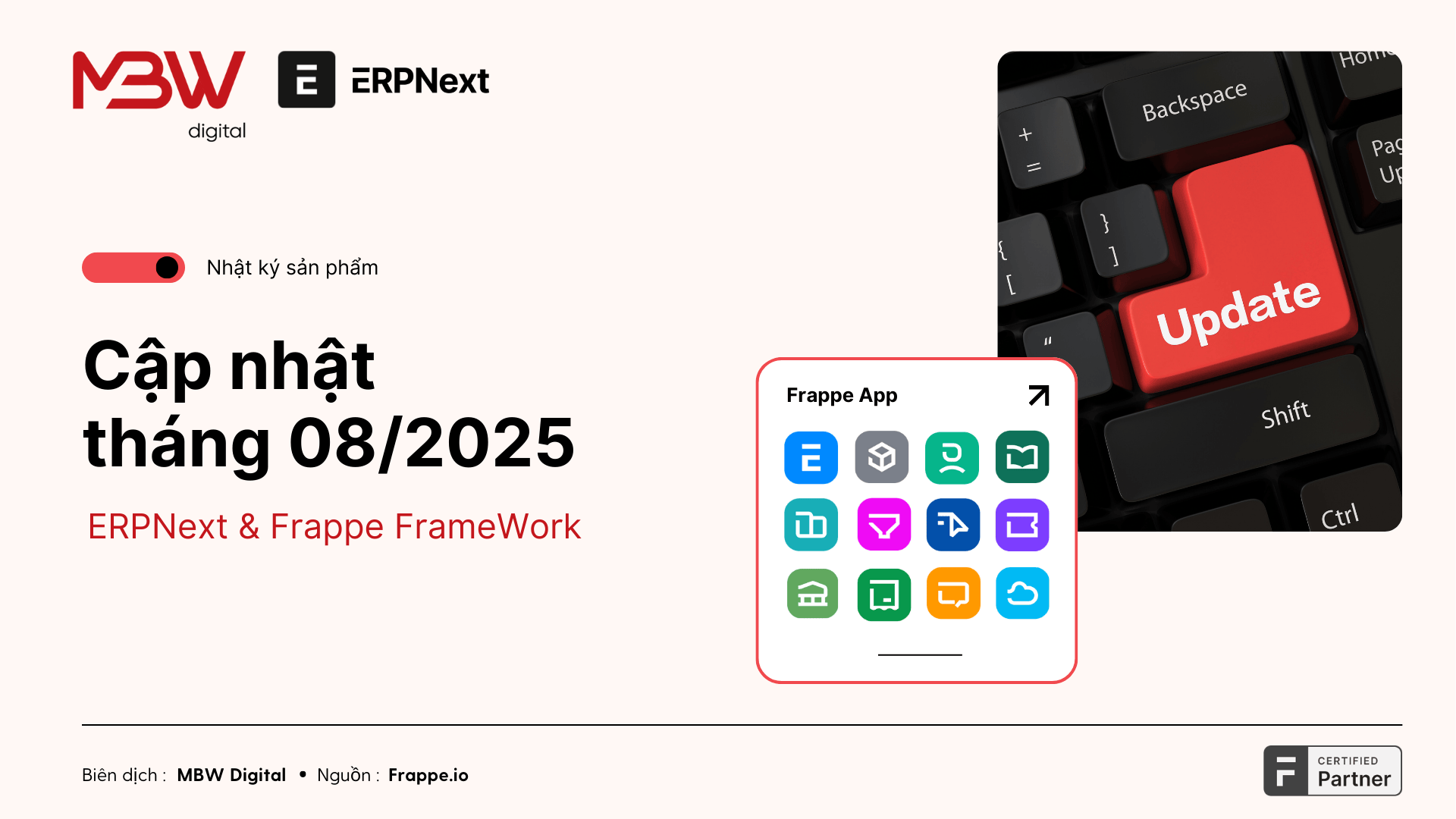Trong môi trường kinh doanh hiện đại, tài sản cố định như máy móc, thiết bị, phương tiện vận chuyển đóng vai trò quan trọng trong hoạt động sản xuất và vận hành. Việc tính khấu hao tài sản thủ công thông qua Excel hay sổ sách không chỉ tốn nhiều thời gian mà còn tiềm ẩn rủi ro sai sót, ảnh hưởng đến báo cáo tài chính và quyết định đầu tư.
Phân hệ Quản lý tài sản của ERPNext cho phép tự động hóa toàn bộ quy trình khấu hao: từ cấu hình phương pháp và lịch khấu hao, đến việc ghi nhận bút toán khấu hao định kỳ. Giải pháp này giúp:
-
Tuân thủ chuẩn mực kế toán VAS/IFRS nhờ tự động tính theo Straight Line hoặc Reducing Balance.
-
Giảm thiểu sai sót do thao tác thủ công, đảm bảo số liệu chính xác.
-
Tiết kiệm thời gian cho kế toán, tập trung vào phân tích thay vì nhập liệu.
-
Tối ưu quản lý tài sản với báo cáo khấu hao chi tiết và dashboard trực quan.
❯❯ Đọc thêm về Giới thiệu phân hệ quản lý tài sản trên ERPNext
Khấu hao tài sản là gì? Tại sao cần tự động hóa quản lý khấu hao trên ERPNext?
Khấu hao tài sản là gì?
Khấu hao tài sản là quá trình phân bổ chi phí của tài sản cố định theo thời gian sử dụng của nó, nhằm phản ánh sự giảm giá trị tài sản do hao mòn, lạc hậu kỹ thuật hoặc hết thời gian sử dụng hữu ích.
Trong kế toán doanh nghiệp, khấu hao không chỉ ảnh hưởng đến giá vốn hàng bán, mà còn tác động trực tiếp đến lợi nhuận ròng, dòng tiền và các báo cáo tài chính như Bảng cân đối kế toán và Báo cáo kết quả kinh doanh.
Thách thức khi khấu hao tài sản thủ công:
-
Sai sót số liệu: Nhập liệu bằng tay dễ dẫn đến lệch giá trị khấu hao, sai kỳ hạn hoặc nhầm tài sản.
-
Tốn thời gian xử lý: Kế toán phải tự tính toán, ghi sổ và lập bút toán hàng tháng hoặc hàng quý.
-
Khó đảm bảo tuân thủ VAS/IFRS: Với nhiều phương pháp khấu hao (đường thẳng, số dư giảm dần, theo sản lượng…), thao tác thủ công dễ sai sót hoặc thiếu nhất quán.
-
Thiếu liên kết với sổ cái: Khấu hao không đồng bộ với kế toán tổng hợp, gây sai lệch dữ liệu tài chính.
Lợi ích của khấu hao tự động với ERPNext
-
Tự động 100%: ERPNext cho phép cấu hình công thức khấu hao, thời gian sử dụng, ngày bắt đầu, và hệ thống sẽ tự động tạo lịch khấu hao chính xác cho từng tài sản.
-
Tạo bút toán tự động: Khi đến thời hạn khấu hao, hệ thống sinh bút toán và cập nhật sổ cái kế toán mà không cần thao tác thủ công.
-
Tiết kiệm thời gian cho kế toán: Thay vì tính toán thủ công hàng loạt, kế toán chỉ cần xem báo cáo và duyệt các bút toán đã được hệ thống tạo sẵn.
-
Đáp ứng tiêu chuẩn kế toán Việt Nam và quốc tế: ERPNext hỗ trợ đa phương pháp khấu hao theo VAS, IFRS, và có thể tùy chỉnh theo chính sách nội bộ.
-
Minh bạch, dễ kiểm tra: Lịch sử khấu hao, điều chỉnh, ghi nhận từng kỳ đều được hệ thống lưu trữ đầy đủ – sẵn sàng cho việc kiểm toán và đối chiếu nội bộ.
Thiết lập quy tắc khấu hao trong ERPNext
Để hệ thống tự động khấu hao, Anh/Chị cần cấu hình chính xác 3 phần:
-
Asset Category
-
Vào Asset > Asset Category, tạo danh mục (VD: Máy móc, Bất động sản, Xe cộ).
-
Chọn Depreciation Method:
-
Straight Line: Khấu hao đều theo thời gian.
-
Reducing Balance: Khấu hao giảm dần theo giá trị còn lại.
-
-
Định nghĩa Useful Life (năm/tháng) và Salvage Value (giá trị còn lại cuối kỳ).
-
-
Depreciation Schedule
-
Vào Asset > Depreciation Schedule, tạo lịch khấu hao cho từng category.
-
Chọn Frequency: Monthly, Quarterly, Yearly.
-
Xác định ngày khởi tạo khấu hao (ví dụ: ngày mua hoặc đầu kỳ).
-
-
Phân quyền và quy trình phê duyệt
-
Dùng Role Permissions Manager để cấp quyền:
-
Asset Accountant: Tạo và duyệt Depreciation Schedule.
-
Financial Manager: Xem báo cáo và phê duyệt bút toán.
-
-
Thiết lập Workflow (nếu cần) để bút toán khấu hao phải qua bước duyệt.
-
Sau khi hoàn thiện, hệ thống sẽ tự động lên lịch và thực hiện khấu hao định kỳ mà không cần can thiệp thủ công.
Quy trình tính khấu hao tự động
Bước 1: Bật Scheduled Job
-
Vào Setup > Scheduler Settings, bật cron job cho Depreciation.
-
Chọn tần suất chạy: hàng ngày để rà soát tài sản tới hạn khấu hao.
Bước 2: Luồng xử lý khấu hao
-
Trigger: Đến ngày khấu hao, hệ thống tự động khởi tạo Depreciation Entry cho mỗi tài sản đủ điều kiện.
-
Tạo bút toán: Depreciation Entry sẽ sinh bút toán ghi Nợ TK Chi Phí Khấu Hao, Có TK Khấu Hao Lũy Kế.
-
Gửi thông báo: Email Alert thông báo cho accountant và financial manager kiểm tra.
-
Duyệt và ghi sổ: Kế toán duyệt Depreciation Entry, hệ thống ghi sổ vào sổ cái tự động.
Bước 3: Điều chỉnh và tái khấu hao
-
Nếu thay đổi giá trị tài sản (mua thêm, nâng cấp), tạo Asset Revaluation và chọn “Include in Depreciation”.
-
Hệ thống sẽ tự động cập nhật giá trị khấu hao còn lại và điều chỉnh lịch khấu hao tiếp theo.
Báo cáo và kiểm soát khấu hao
ERPNext cung cấp bộ báo cáo chi tiết để theo dõi khấu hao:
-
Depreciation Schedule Report
-
Thống kê tài sản theo kỳ khấu hao, giá trị ban đầu, giá trị khấu hao lũy kế, giá trị còn lại.
-
-
Asset Register
-
Danh sách toàn bộ tài sản với thông tin khấu hao, ngày mua, useful life, salvage value.
-
-
General Ledger Report
-
Xem bút toán khấu hao đã ghi sổ, lọc theo tài khoản và kỳ.
-
-
Custom Dashboard
-
Tạo dashboard với các chart:
-
Biểu đồ cột thể hiện chi phí khấu hao theo tháng.
-
Biểu đồ đường thể hiện giảm giá trị tài sản theo thời gian.
-
-
Các báo cáo này giúp Anh/Chị kịp thời phát hiện sai sót, theo dõi ngân sách khấu hao và đưa ra quyết định điều chỉnh chính sách khấu hao phù hợp.
Lưu ý về khấu hao tài sản với ERPNext
-
Chuẩn hóa dữ liệu đầu vào: Kiểm tra giá trị ghi nhận, useful life và salvage value.
-
Đối chiếu định kỳ: So sánh báo cáo khấu hao với bảng tính dự kiến.
-
Đào tạo nhân sự: Hướng dẫn sử dụng Asset Category, Depreciation Schedule.
-
Kiểm tra lịch khấu hao: Đảm bảo cron job chạy ổn định và không chạy trùng.
-
Tài liệu quy trình: Lưu trữ SOP cho việc tạo, duyệt và đối chiếu Depreciation Entry.
“Khấu hao tự động sẽ chỉ hiệu quả khi dữ liệu ban đầu được chuẩn xác và quy trình kiểm soát chặt chẽ.”
Kết luận
Khấu hao tài sản tự động trong ERPNext không chỉ giúp đảm bảo tuân thủ chuẩn mực kế toán, mà còn giúp tiết kiệm thời gian và giảm thiểu sai sót. Hệ thống khấu hao tự động tạo ra bút toán, báo cáo và dashboard chi tiết, hỗ trợ ban lãnh đạo đưa ra quyết định đầu tư và bảo trì tài sản.
MBW Digital là đối tác duy nhất tại Việt Nam được chứng nhận bởi Frappe để triển khai ERPNext. Hãy để chúng tôi giúp bạn tối ưu hóa quy trình quản lý với ERPNext. Liên hệ ngay để được tư vấn miễn phí!